Šios programos pasirodė esančios gana naudingos verslo sektoriui, nes jos padeda stebėti ir prižiūrėti prie tinklo prijungtus įrenginius. Tai ne tik palengvina prieigą prie duomenų, bet ir padeda taupyti pinigus. Be to, kai debesyje esantys duomenys yra apsaugoti šifravimais, nuotolinės tarnybos apsaugo jūsų duomenis nuo duomenų praradimo problemų, tokių kaip pažeidimai, įsilaužimai ir kt.
Dėl šio didelio debesų kompiuterijos populiarumo atsirado keli dėmesio verti nuotolinio darbalaukio klientai. Tarp jų yra KD bendruomenės sukurta nuotolinio darbalaukio kliento programa KRDC.
Šiame straipsnyje bus parodyta, kaip įdiegti KRDC, kartu su kai kurių pagrindinių funkcijų, pateikiamų kartu su šia programa, įvadas.
Kas yra KRDC?
KRDC arba KDE nuotolinio darbalaukio klientas yra tas, kurį mini pavadinimas; nuotolinio kliento programa, leidžianti vartotojams prijungti savo kompiuterius su kitomis sistemomis ar virtualiomis mašinomis ir pasiekti prieigą prie šių įrenginių. KDRC turi labai paprastos išvaizdos sąsają, kuri yra ypač patogi vartotojui ir gana paprasta naudoti.
Kadangi tai yra KDE sukurta programa, KRDC yra visiškai nemokama ir atviro kodo. KRDC našumo lygis ir greitis taip pat yra nepaprastas, nes ši programa suvalgo labai mažai jūsų sistemų atminties. KRDC yra viena iš nuotolinių paslaugų porų, kita yra KRFB - programa, leidžianti bendrinti darbalaukį su kitais.
KRDC diegimas
„Ubuntu“ siūlo du pagrindinius būdus, kaip vartotojai gali įdiegti KRDC savo kompiuteriuose. Pažvelkime į juos:
a) KRDC diegimas naudojant „Snap“
Vienas paprasčiausių KRDC diegimo būdų yra „Snap of it“ naudojimas. „Snaps“ yra naujai sukurti „Canonical“ paketai, kuriuose yra visos priklausomybės. Naudodamiesi „Snaps“, jums nereikia eiti į rūpesčius diegiant visas priklausomybes atskirai, o jūs paleisite būtent tai, ką leidėjas išbandė ir palaiko.
Norėdami įdiegti KRDC iš „Snap“ parduotuvės, atidarykite komandų eilutę naudodami nuorodą „Ctrl“ + „Alt“ + T arba iš „Ubuntu Dash“ ir įveskite šią komandą į terminalą:
$ sudo snap install krdcb) KRDC diegimas naudojant oficialią „Ubuntu“ saugyklą
„Snaps“ dar toli gražu nėra tobulas, todėl daugelis vartotojų vis dar teikia pirmenybę įprastam programų diegimui naudojant „apt“. Kadangi KRDC taip pat yra oficialios „Ubuntu“ saugyklos dalis, galite lengvai įdiegti šią programą naudodami apt.
Pirmiausia turite paleisti komandą „update“, kad būtų atnaujintas sistemos apt-cache. Tai galima padaryti įvesdami šią komandą į terminalą:
$ sudo apt-get atnaujinimasDabar KRDC galima įdiegti įvedant šią komandą į terminalą:
$ sudo apt install krdc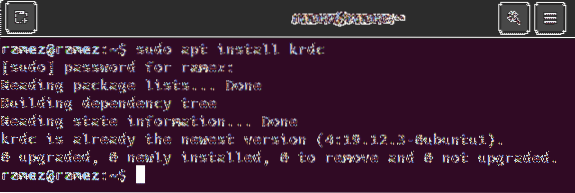
Naudojant KRDC
Įdiegę KRDC, šią programą galite rasti programų, kurias įdiegėte sistemoje, sąraše.
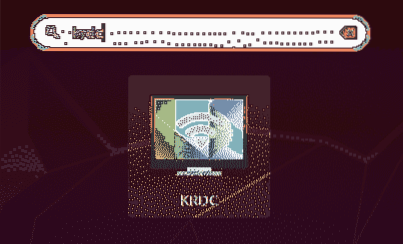
Atidarę KRDC, jus pasitiks paprastos išvaizdos sąsaja, kaip parodyta žemiau esančiame paveikslėlyje:
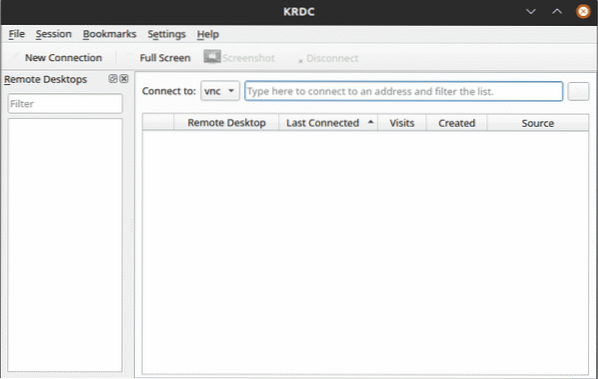
Kadangi KRDC yra klientas, prie jo prisijungti reikia serverio. Pagrindinis prisijungimo prie šių serverių būdas yra įvedant IP adresas arba pagrindinio kompiuterio vardas sistemos prisijungti prie Prisijungti prie: teksto laukas. Jei jau žinote serverio, prie kurio norite prisijungti, IP adresą arba pagrindinio kompiuterio pavadinimą, galite jį įvesti Prisijungti prie: teksto laukas.

Tai suteikia jums dvi ryšio galimybes - VNC ir KPP. Pagrindinis abiejų šių protokolų tikslas yra suteikti nuotolinę prieigą prie kompiuterio ar virtualios mašinos. Abiems protokolams reikia, kad kliento ir serverio architektūra veiktų tinkamai.
Skirtumas kyla dėl to, kaip šios dvi galimybės paprastai suteikia prieigą vartotojui. RDP arba nuotolinio darbalaukio protokolas veikia prisijungiant vartotojus prie serverio ir sukuriant seansą, kuris veikia panašiai kaip naudotojas sąveikautų su mašina fizine forma. Kita vertus, VNC tiesiog siunčia nuotraukas per ekraną, todėl jos pobūdis yra daug ribotesnis.
Abiejų protokolų atveju tiesiog reikia įvesti  IP adresas ir pagrindinio kompiuterio vardas, tada spustelėkite rodyklės mygtuką, esantį dešinėje ekrano pusėje.
IP adresas ir pagrindinio kompiuterio vardas, tada spustelėkite rodyklės mygtuką, esantį dešinėje ekrano pusėje.
VNC ryšyje gausite tokį raginimą:
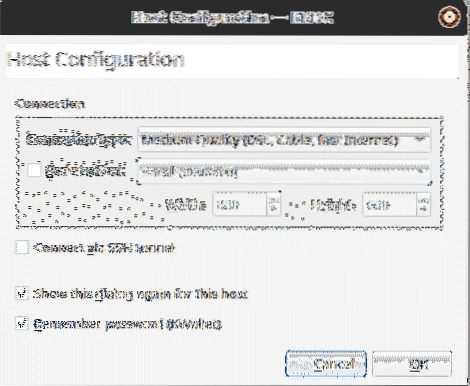
Kaip matyti aukščiau esančiame paveikslėlyje, galite nurodyti ryšio tipą, rankiniu būdu nustatyti ekrano dydį ir prisijungti prie nuotolinio kompiuterio per SSH. Po to būsite prisijungę prie nuotolinio serverio.
Ryšyje su KPP rodomas toks raginimas:
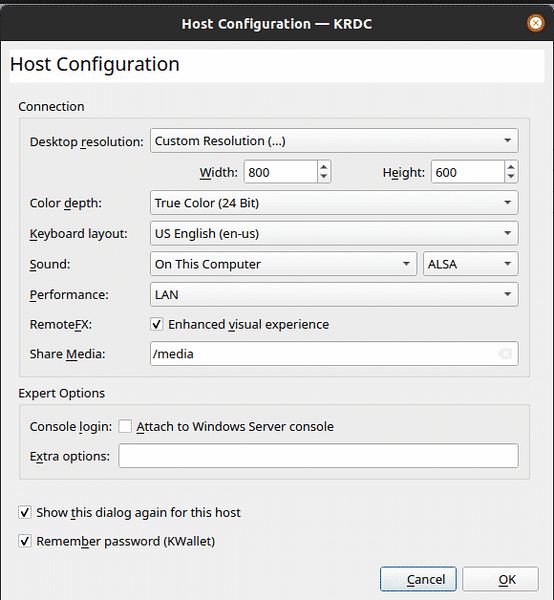
Šiame laukelyje galite žaisti išsamiau su nustatymais, t.e., spalvų gylis, garsas ir kt. KPP protokolas taip pat prašo įvesti Vartotojo vardas ir Slaptažodis naudoti būsimiems ryšiams su tuo pačiu pagrindiniu kompiuteriu.
Vartotojo vardas:
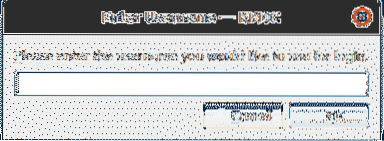
Slaptažodis:
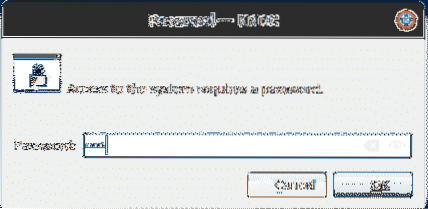
Po to būsite prisijungę prie nuotolinio serverio.
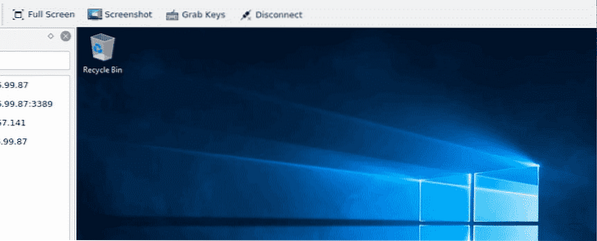
Taip pat galite pažymėti šiuos serverius, kad galėtumėte prisijungti prie jų ateityje.
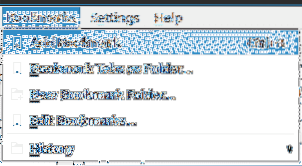
Kodėl verta naudoti KRDC?
KRDC yra puikus įrankis, leidžiantis vartotojams greitai ir lengvai prisijungti prie nuotolinių mašinų. Šią programą labai lengva naudoti, o supaprastinta jos sąsaja veikia gana gerai, kartu su tuo, ką ji gali pasiūlyti. Vartotojams, kurie nori greičio ir geresnio našumo, KRDC yra geriausias naudoti įrankis.
 Phenquestions
Phenquestions


